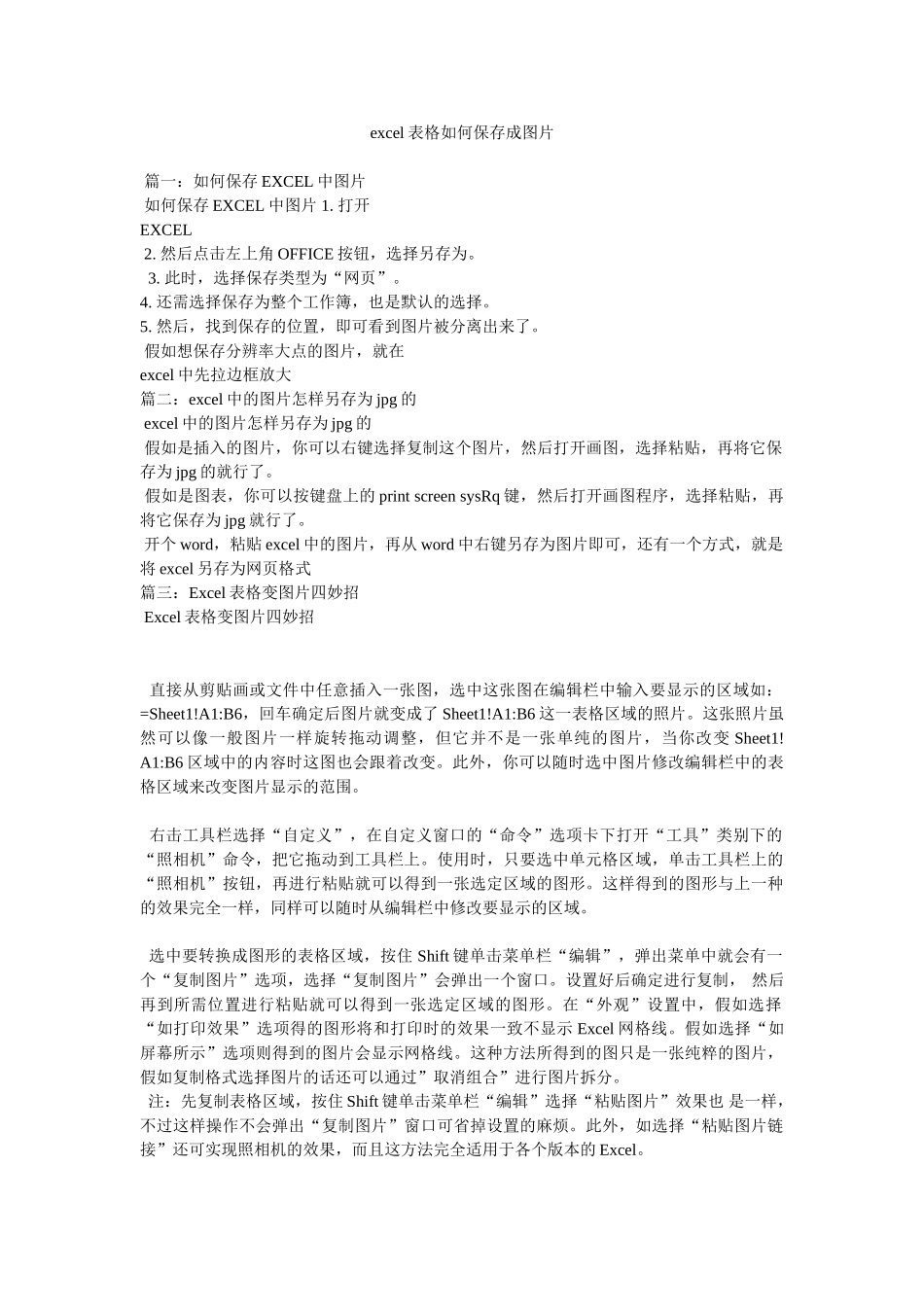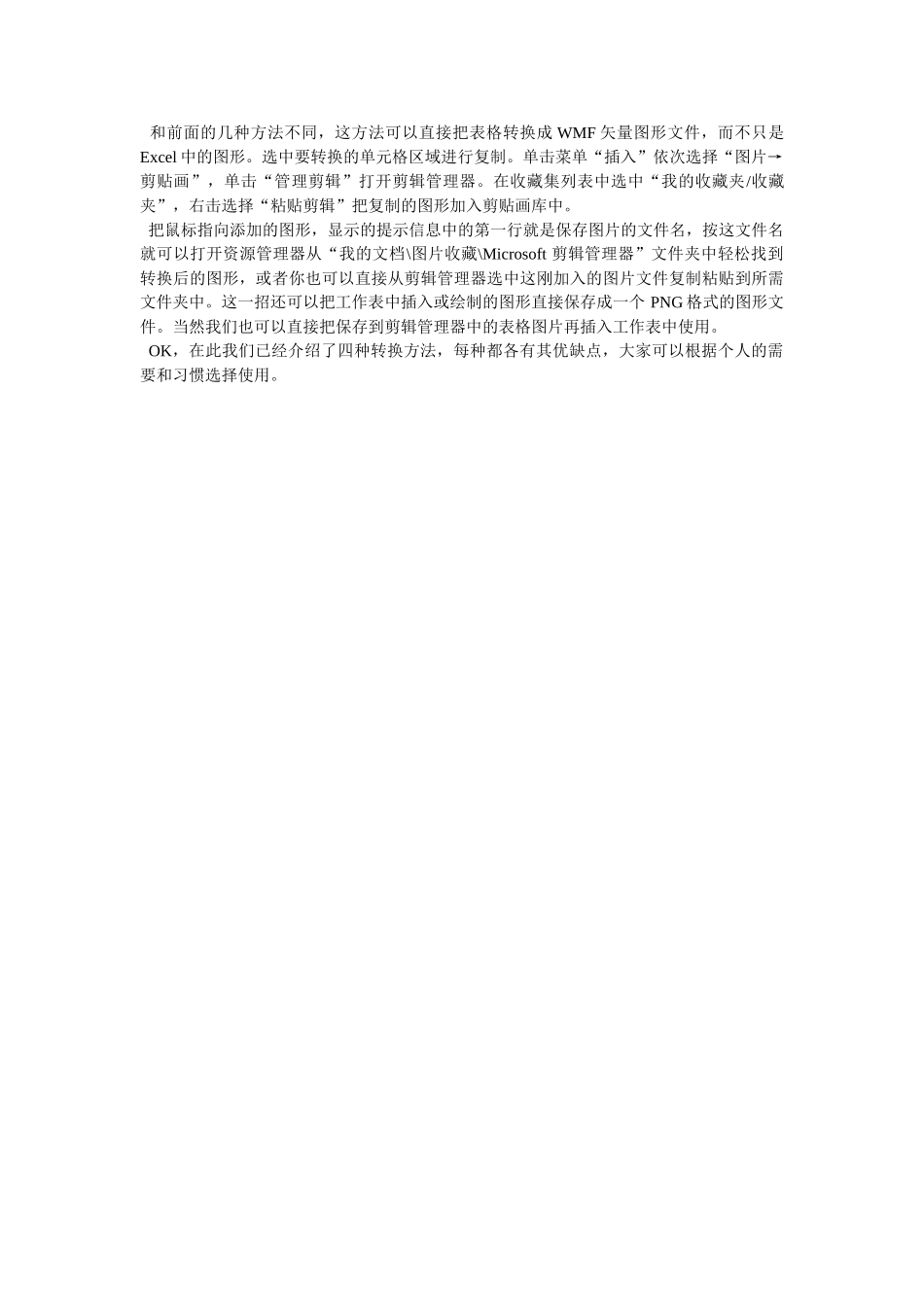excel 表格如何保存成图片 篇一:如何保存 EXCEL 中图片 如何保存 EXCEL 中图片 1. 打开EXCEL 2. 然后点击左上角 OFFICE 按钮,选择另存为。 3. 此时,选择保存类型为“网页”。4. 还需选择保存为整个工作簿,也是默认的选择。5. 然后,找到保存的位置,即可看到图片被分离出来了。 假如想保存分辨率大点的图片,就在excel 中先拉边框放大篇二:excel 中的图片怎样另存为 jpg 的 excel 中的图片怎样另存为 jpg 的 假如是插入的图片,你可以右键选择复制这个图片,然后打开画图,选择粘贴,再将它保存为 jpg 的就行了。 假如是图表,你可以按键盘上的 print screen sysRq 键,然后打开画图程序,选择粘贴,再将它保存为 jpg 就行了。 开个 word,粘贴 excel 中的图片,再从 word 中右键另存为图片即可,还有一个方式,就是将 excel 另存为网页格式篇三:Excel 表格变图片四妙招 Excel 表格变图片四妙招 直接从剪贴画或文件中任意插入一张图,选中这张图在编辑栏中输入要显示的区域如:=Sheet1!A1:B6,回车确定后图片就变成了 Sheet1!A1:B6 这一表格区域的照片。这张照片虽然可以像一般图片一样旋转拖动调整,但它并不是一张单纯的图片,当你改变 Sheet1!A1:B6 区域中的内容时这图也会跟着改变。此外,你可以随时选中图片修改编辑栏中的表格区域来改变图片显示的范围。 右击工具栏选择“自定义”,在自定义窗口的“命令”选项卡下打开“工具”类别下的“照相机”命令,把它拖动到工具栏上。使用时,只要选中单元格区域,单击工具栏上的“照相机”按钮,再进行粘贴就可以得到一张选定区域的图形。这样得到的图形与上一种的效果完全一样,同样可以随时从编辑栏中修改要显示的区域。 选中要转换成图形的表格区域,按住 Shift 键单击菜单栏“编辑”,弹出菜单中就会有一个“复制图片”选项,选择“复制图片”会弹出一个窗口。设置好后确定进行复制, 然后再到所需位置进行粘贴就可以得到一张选定区域的图形。在“外观”设置中,假如选择“如打印效果”选项得的图形将和打印时的效果一致不显示 Excel 网格线。假如选择“如屏幕所示”选项则得到的图片会显示网格线。这种方法所得到的图只是一张纯粹的图片,假如复制格式选择图片的话还可以通过”取消组合”进行图片拆分。 注:先复制表格区域,按住 Shift 键单击菜单栏“编辑”选择“粘贴图片”效果也 是一样,不过这样操作不会弹出“复制...